Die UserMessages werden auch SystemMessages genannt.
Funktionalität
Mit den UserMessages kann ein Admin Nachrichten an UI-User schicken.
Architektur
Das Feature wurde entkoppelt und benötigt nun keinen Tomcat mehr. Stattdessen gliedert es sich in eine B2B-UserMessages-UI & einen B2B-UserMessages-Service. Die UI greift auf den Service zu. Der Service greift auf die bestehende Datenbank zu. (Alternativ kann auch eine eigene Datenbank genutzt werden.)
Alle beteiligten Komponenten sind über Keycloak abgesichert.
Alle andern UIs greifen auf den B2B-UserMessages-Service zu.
Voraussetzungen
Installation
Das Setup der hier beschriebenen Umgebung basiert auf einem docker-compose file. Diese Konfiguration definiert einen Container.
Die docker-compose Umgebung besteht letztlich aus einer Verzeichnisstruktur, die die einzelnen im Folgenden beschriebenen Dateien enthält. Die Verzeichnisstruktur stellt sich wie folgt dar:
| base/
|- usermessages-service/
| |- application.yml
|- b2b-usermessages-ui/
| |- keycloak.json
|- docker-compose.yml
|- .env
|- system.json
Diese Dokumentation basiert auf der folgenden docker-compose.yml:
version: '3.7'
services:
notification:
image: ${NEXUS}/notification-service:2021-02-22
environment:
- TZ: ${TIME_ZONE}
volumes:
- ./usermessages-service/application.yml:/lib/application.yml
notification-ui:
image: ${NEXUS}/notification-ui:2021-02-22
restart: always
ports:
- 1190:8080
environment:
- TZ: ${TIME_ZONE}
volumes:
- ./b2b-usermessages-ui/keycloak.json:/usr/share/nginx/html/User-Messages-UI/assets/config/keycloak.json
- ./b2b-usermessages-ui/system.json:/usr/share/nginx/html/User-Messages-UI/assets/config/system.json
- ./b2b-usermessages-ui/logs/host.access.log:/var/log/nginx/host.access.log
- ./b2b-usermessages-ui/logs/host.error.log:/var/log/nginx/host.error.log
depends_on:
- notification
Bitte folgen Sie unseren Konventionen für Servicenamen (aus denen sich dann die Hostnamen ergeben).
Achten Sie beim image darauf, eine aktuelle Version gemäß unserer Kompatibilitätsübersicht anzugeben.
Die oben aufgeführte docker-compose.yml beinhaltet verschiedene Variablen “${Variable}”. Diese Variablen sind in der Datei .env enthalten.
NEXUS=docker-nob-erf.next-level-apps.com
TIME_ZONE=Europe/Berlin
Notification (B2B-Messages-Service)
./usermessages-service/application.yml
Mit dieser Konfigurationsdatei werden die Einstellungen für den Backend-Service der B2B-UserMessages festgelegt:
server:
port: 8080
spring:
main:
allow-bean-definition-overriding: true
datasource:
driverClassName: org.postgresql.Driver
url: [JDBC-URL]
username: [DB-User]
password: [DB-Passwort]
hikari:
maximumPoolSize: 2
keycloak:
enabled: true
auth-server-url: http://[dockerhost]:8080/auth
realm: [realm]
resource: b2b-usermessages
bearer-only: true
public-client: false
cors: true
Eine Oracle Datenbank kann wie folgt konfiguriert werden:
spring:
jpa:
hibernate:
ddl-auto: none
naming:
physical-strategy: org.hibernate.boot.model.naming.PhysicalNamingStrategyStandardImpl
database-platform: org.hibernate.dialect.OracleDialect
datasource:
driver-class-name: oracle.jdbc.OracleDriver
url: jdbc:oracle:thin:@[server]:[port]:[schema]
username: admin
password: password
hikari:
maximumPoolSize: 2
DNS
Falls die DNS Namen nicht aufgelöst werden können, hilft es, folgende Datei in den Container zu mounten:
volumes:
- /etc/resolv.conf:/etc/resolv.conf
Konfiguration der maximal genutzen Datenbankverbindungen
Um die maximal genutzen Datenbankverbindungen festzulegen, aktualisieren Sie die maximumPoolSize unter dem Abschnitt application.yml> datasource. Wir empfehlen eine maximumPoolSize von 2.
datasource:
url: {url}
username: {username}
password: {password}
hikari:
maximumPoolSize: {maximumPoolSize}
optionale Docker-Compose Konfiguration
Wenn Sie einen vom Standard abweichenden Service in Ihrer Reverse-Proxy-Konfiguration konfigurieren möchten, folgen Sie bitten den Hinweisen in der Docker-Compose-Dokumentation
Verwendung von Umgebungsvariablen
Die Konfiguration der Datenbank sowie des Keycloak ist ebenfalls über Umgebungsvariablen möglich. Ein Mounten der application.yml und/oder keycloak.json ist in diesem Fall nicht notwendig.
| Variablenname | Beschreibung |
|---|---|
| SPRING_DATASOURCE_URL | Datenbank-URL im jdbc-Format |
| SPRING_DATASOURCE_USERNAME | Datenbank-Benutzername |
| SPRING_DATASOURCE_PASSWORD | Datenbank-Passwort |
| KEYCLOAK_AUTHSERVERURL | Keycloak Auth-Server-Url |
| KEYCLOAK_REALM | Keycloak Realm |
| KEYCLOAK_RESOURCE | Keycloak Resource |
| KEYCLOAK_CREDENTIALS_SECRET | Keycloak Credentials Secret |
B2B-UserMessages-UI
./b2b-usermessages-ui/keycloak.json
Verwendung von Umgebungsvariablen (ab August 2023)
Wir empfehlen die Verwendung von Umgebungsvariablen in der keycloak.json, sofern keine zusätzlichen Eigenschaften konfiguriert werden sollen.
Die Standard keycloak.json für die B2B-UserMessages-UI sieht aktuell wie folgt aus:
{
"realm": "${KC_REALM}",
"auth-server-url": "${KC_URL}",
"ssl-required": "${KC_SSL_REQUIRED}",
"resource": "${KC_CLIENT}",
"public-client": true,
"confidential-port": 0
}
Die definierten Umgebungsvariablen werden beim Erzeugen des Docker-Containers gesetzt und verwendet, sofern keine keycloak.json-Datei in den Container gemountet wurde.
Bei allen Keycloak-Parametern müssen json-Sonderzeichen escaped werden, da sonst keine valide keycloak.json erzeugt wird.
| Variablenname | Beschreibung | Default |
|---|---|---|
| KC_REALM | Keycloak Realm | |
| KC_URL | Keycloak Auth-Server-Url | |
| KC_SSL_REQUIRED | Keycloak SSL required | none |
| KC_CLIENT | Keycloak Resource | notification-ui |
Als gesamte Datei
Diese Datei konfiguriert die Anbindung der B2B-UserMessages-UI-Instanz an den keycloak. Folgende Konfiguration wurde für diese Dokumentation verwendet:
{
"realm": "B2B",
"auth-server-url": "http://keycloak:8080/auth/",
"ssl-required": "none",
"resource": "notification-ui",
"public-client": true,
"confidential-port": 0
}
Die Datei wird am besten direkt aus der Keycloak Admin-UI exportiert. In Keycloak muss dafür ein passender Client angelegt werden. Dies wird im Keycloak Abschnitt später genauer beschrieben.
./b2b-usermessages-ui/nginx.conf
Das Image bringt bereits eine Default nginx.conf mit. Es ist nicht nötig, diese zu überschreiben.
Sie kann aber über die folgenden Umgebungsvariablen individuell angepasst werden:
ENV PORTAL_UI_URL="http://portal-ui:8080" # URL mit der die UserMessages-UI auf die B2B-Portal-UI zugreifen kann.
ENV B2B_URL="http://b2b:8080" # URL mit der die UserMessages-UI auf das B2B Backend zugreifen kann.
ENV NOTIFICATION_URL="http://notification:8080" # URL mit der die UserMessages-UI auf das Revision Backend zugreifen kann.
ENV SERVICE_PATH=/User-Messages-UI # URL Pfad der UI. Achtung: Eine Änderung des Defaults muss in allen Konfigurationen der UI berücksichtigt werden (z.B. Keycloak Client und portal-config.json).
./system.json
Verwendung von Umgenungsvariablen
Wir empfehlen die Verwendung von Umgebungsvariablen in der system.json, sofern keine zusätzlichen Eigenschaften konfiguriert werden sollen.
Die Standard system.json für die B2B-UserMessages-UI sieht aktuell wir folgt aus:
{
"systemName": "${SYSTEM_NAME}", # Angezeigter Name in der UI. Default: B2B
"backgroundColor": "${BACKGROUND_COLOR}", # Farbe der UI in hex color code. Default: #008ECC (blau)
"activateUserMessages": "${ACTIVATE_USER_MESSAGES}", # Wird das Feature für Benutzerbenachrichtigungen verwendent. Default: true
}
Die definierten Umgebungsvariablen werden beim Start des Containers gesetzt und verwendet, sofern eine eigene system.json nicht bereits keine Datei in den Container gemountet wurde.
Als gesamte Datei
Die Datei system.json kann als globale Konfiguration genutzt werden. Nach Möglichkeit sollte die gleiche Datei für alle Frontends verwendet werden.
In ihr können der angezeigte Systemname sowie die angezeigte Hintergrundfarbe festgelegt werden.
Ferner kann durch sie das Feature UserMessages aktiviert werden.
{
"systemName": "B2B Dokusystem",
"backgroundColor": "#008ECC",
"activateUserMessages": true
}
Zugang seitens der anderen UIs
Die folgende Konfiguration für die nginx.conf ist bereits in den Images enthalten. Nutzen Sie unsere Images & folgen Sie unseren Servicenamenkonventionen, ist nichts zu tun.
Damit die anderen UIs (B2B-UI, B2B-Admin-UI, …) auf den Revision-Service zugreifen können, muss jeweils ein Eintrag in der nginx.conf ergänzt werden. Hier exemplarisch für die B2B-UI:
location /B2B-UI/api/b2b-user-messages/system-messages {
proxy_pass http://notification:8080/system-messages;
proxy_http_version 1.1;
proxy_set_header Upgrade $http_upgrade;
proxy_set_header Connection "upgrade";
proxy_set_header Host $host;
proxy_set_header X-Real-IP $remote_addr;
proxy_set_header X-Forwarded-For $proxy_add_x_forwarded_for;
proxy_set_header X-Forwarded-Proto $scheme;
proxy_cache_bypass $http_upgrade;
}
Logging
Das access_log und das error_log werden in der nginx.conf definiert.
Damit das Log nicht mit einem weggeworfenen Container verloren geht, kann man das Log auch von außen in den Container mounten. Hierfür sind die Log-Files in den docker-compose/volumes mit anzugeben. Für diese Lösung müssen die Dateien vorher bereits auf dem Docker-Host angelegt und mit geeigneten Berechtigungen versehen sein.
Start docker container (UI & Service)
Mit dem folgenden Kommando können die Container im Docker gestartet werden:
:opt/docker/b2b/> docker-compose up -d
Mit folgendem Kommando können die Container im Docker gestoppt werden:
:opt/docker/b2b/> docker-compose stop
Keycloak Konfiguration
Keycloak Client Konfiguration
Notifcation (UserMessages Service)
Für den UserMessages-Service muss ein Keycloak Client angelegt werden.
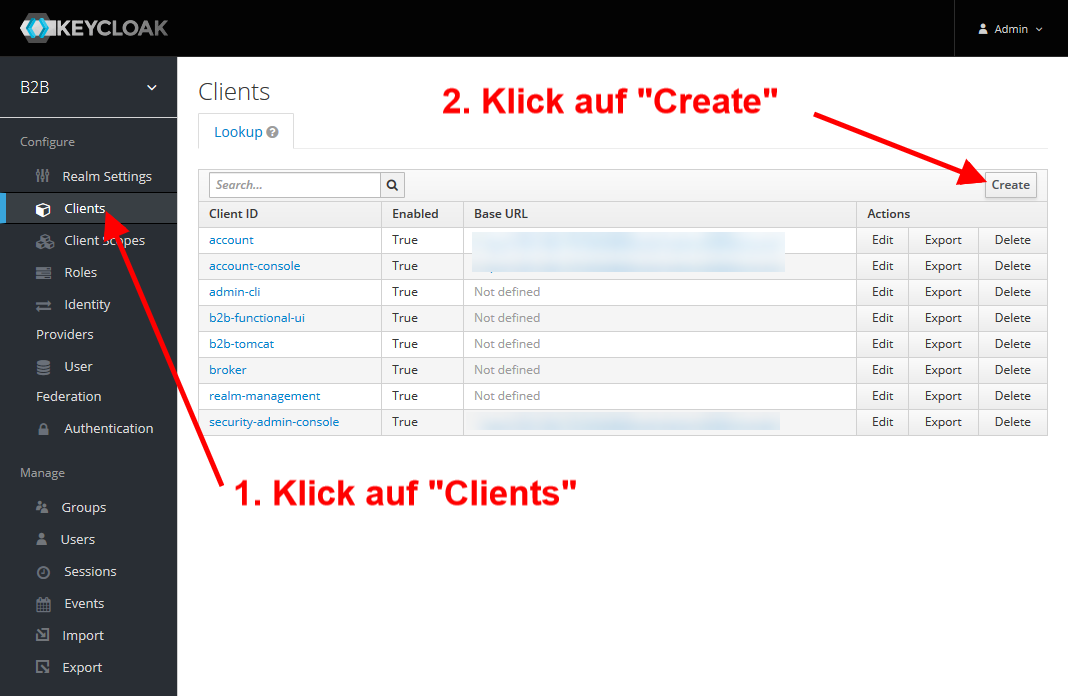
Die ClientId kann von Ihnen selbst gewählt werden, z.B. usermessages-service.
Die RootURL ist die interne Docker Adresse: http://notification:8080.
Das Client Protocol bleibt auf openid-connect gestellt.
Es ist der Standardflow zu nutzen (standardmäßig aktiv).
Der Access Type ist auf bearer-only zu stellen.
Als Login-Theme kann das nli Thema gewählt werden.
Notification-UI (UserMessages-UI)
Für die UserMessages-UI muss ein Keycloak Client angelegt werden.
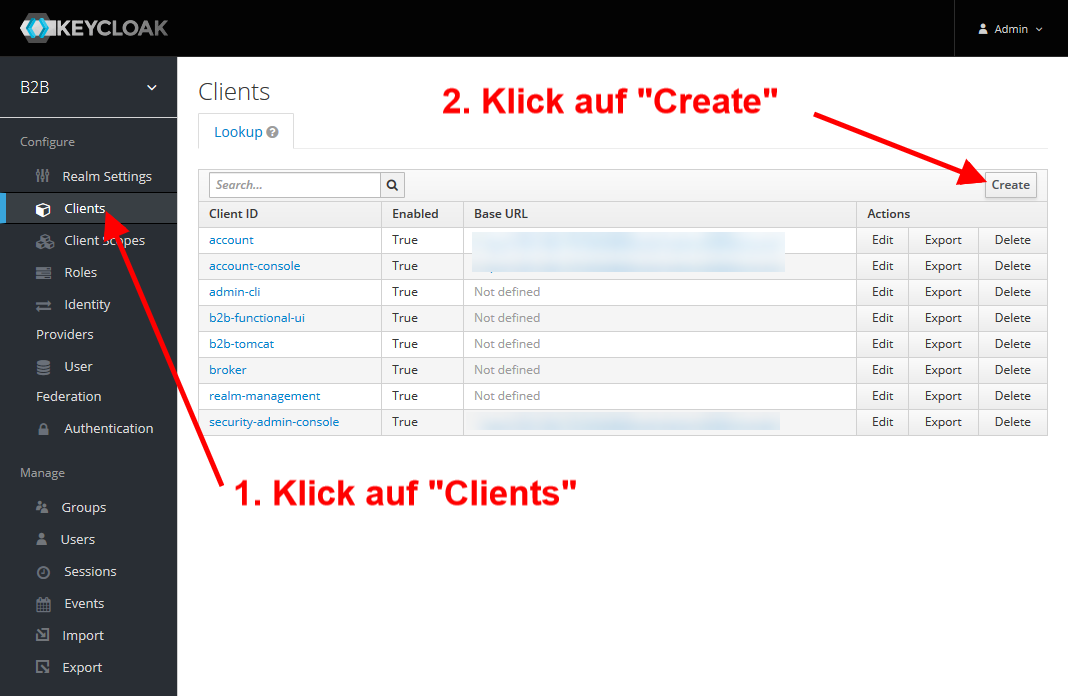
Die ClientId kann von Ihnen selbst gewählt werden, z.B. usermessages-ui.
Die RootURL entspricht der externen Adresse des Frontends.
Das Client Protocol bleibt auf openid-connect gestellt.
Es ist der Standardflow zu nutzen (standardmäßig aktiv).
Der Access Type ist public.
Als Login-Theme kann das nli Thema gewählt werden.
Keycloak Rollen & Attribute
Die Konfiguration der benötigten Rollen und Attribute wird hier beschrieben.
Anbindung der Umsysteme
Die folgende Konfiguration für die nginx.conf ist bereits in den Images enthalten. Nutzen Sie unsere Images & folgen Sie unseren Servicenamenkonventionen, ist nichts zu tun.
Alle anderen UIs müssen auf die UserMessages zugreifen können. Entsprechend muss bei allen anderen UIs in ihrer nginx.conf jeweils ein Eintrag ergänzt werden. Es folgt eine Beispielkonfiguration für die B2B-UI:
location /B2B-UI/api/b2b-user-messages/system-messages {
proxy_pass http://b2b-messages-service:8080/system-messages;
proxy_http_version 1.1;
proxy_set_header Upgrade $http_upgrade;
proxy_set_header Connection "upgrade";
proxy_set_header Host $host;
proxy_set_header X-Real-IP $remote_addr;
proxy_set_header X-Forwarded-For $proxy_add_x_forwarded_for;
proxy_set_header X-Forwarded-Proto $scheme;
proxy_cache_bypass $http_upgrade;
}
Dies gilt auch für die Portal-UI, welche erst auf der nächsten Seite beschrieben wird.
Anhang
SQL Scripte
Falls die die benötigten Tabellen manuell anlegen möchten, finden Sie hier die Scripte:
Postgres
alter table b3p_adm_systemmessages add column messagesubject varchar(255);
alter table b3p_adm_systemmessages add column status varchar(50) default ‘ACTIVE’;
MSSQL
alter table B3P_ADM_SYSTEMMESSAGES add MESSAGESUBJECT varchar(255);
alter table B3P_ADM_SYSTEMMESSAGES add STATUS varchar(50) DEFAULT ‘ACTIVE’;
ORACLE
alter table B3P_ADM_SYSTEMMESSAGES add MESSAGESUBJECT varchar(255);
alter table B3P_ADM_SYSTEMMESSAGES add STATUS varchar(50) DEFAULT ‘ACTIVE’;
View Me Edit Me